怎么用PS抠图片并换背景
1、打开“PS” - 关闭 “欢迎屏幕” - 选择“文件” - “打开”

2、在弹出的对话框中选择要打开的图片文件 - “打开” ,如下所示:
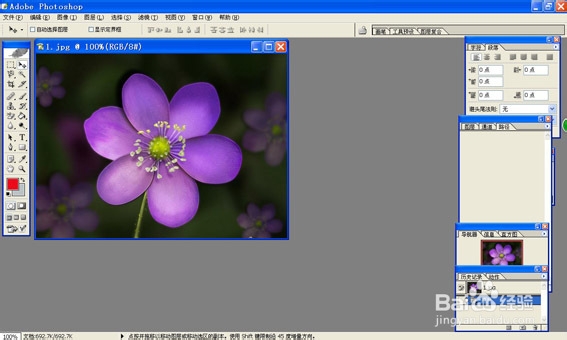
3、找到“磁性套索工具” - 设定选区 (将鼠标移到所要抠出的图片区域 - “单击” - 移动鼠标 - 鼠标最后回到起始点“单击” )


4、新建一个空白文档(“文件” - “新建” - 弹出对话框 “确定/ 好”) 颜色选择“红色” - 选择“油漆桶工具” - 移动鼠标到空白文档“单击”(空白文档此时会变成红色)
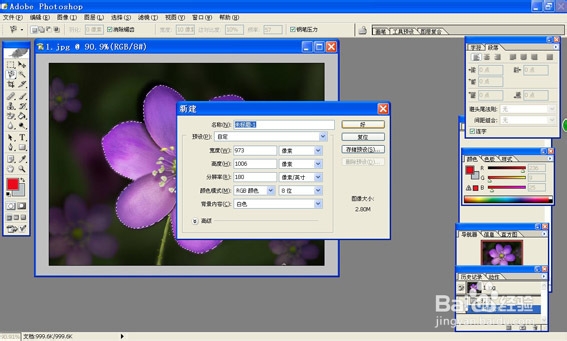
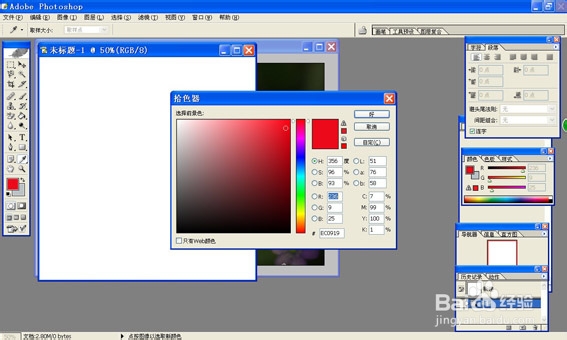
5、选择“移动工具” - 移动鼠标到“选区” - 将“选区”拖到 红色的空白文档 - 松开鼠标


6、“文件” - “存储为” - “保存” - “确定”
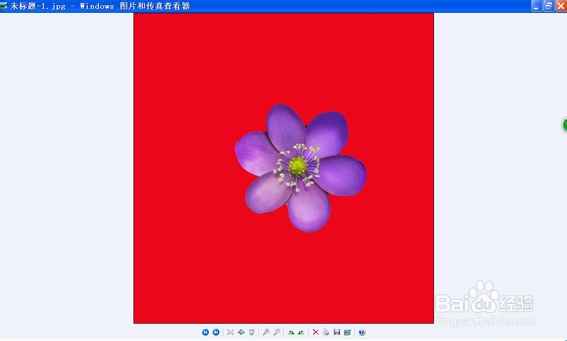
声明:本网站引用、摘录或转载内容仅供网站访问者交流或参考,不代表本站立场,如存在版权或非法内容,请联系站长删除,联系邮箱:site.kefu@qq.com。
阅读量:173
阅读量:82
阅读量:77
阅读量:181
阅读量:163